เริ่มรับชำระเงินออนไลน์โดยเชื่อมต่อแกลเลอรีลูกค้าของคุณกับบัญชี PayUmoney ของคุณ (สำหรับผู้ใช้ชาวอินเดียเท่านั้น) และทำให้ผู้เยี่ยมชมไซต์ของคุณสามารถชำระเงินออนไลน์ได้
ลูกค้าของคุณสามารถชำระเงินผ่านบัตรเดบิต/ธนาคารทางอินเทอร์เน็ต/บัตรเครดิต
ในบทความนี้:
เอกสารที่จำเป็นสำหรับบัญชี PayUmoney
- ในการรวมบัญชี PayUmoney เข้ากับร้าน Pixpa เอกสารที่ต้องใช้จะขึ้นอยู่กับสถานะการยื่นแบบธุรกิจของคุณ รู้มากกว่านั้น.
- ดังนั้นหากคุณลงทะเบียนเป็น เจ้าของ, เอกสารที่ต้องใช้จะแตกต่างจากเอกสารที่ต้องใช้หากคุณลงทะเบียนเป็น บริษัท เอกชน จำกัด.
- สำหรับรายละเอียดเพิ่มเติม คุณสามารถติดต่อฝ่ายสนับสนุนของ PayUMoney ได้ที่ Merchantcare@PayUMoney.com.
- บัญชีธนาคารสามารถเป็น บัญชีกระแสรายวัน หรือ บัญชีออมทรัพย์.
ลงทะเบียนบัญชี PayUmoney
- เยี่ยมชมร้านค้า นี้ หน้าและตั้งค่าบัญชีของคุณ
- กรอกข้อมูลในช่องที่ต้องกรอกทั้งหมด แล้วทีมงาน PayUmoney จะติดต่อคุณเพื่อยืนยันรายละเอียดบัญชีของคุณในอีก 24 ชั่วโมงข้างหน้า (ในวันธรรมดา)
- หลังจากนั้น คุณต้องทำตามคำแนะนำของพวกเขา
- เมื่อทีม PayUmoney ตรวจสอบรายละเอียดของคุณแล้ว คุณสามารถสร้างบัญชี PayUmoney ของคุณได้ การทำตามคำแนะนำทางอีเมลจะนำคุณไปเลือกผลิตภัณฑ์
- คลิกที่ ช่องทางการชำระเงิน ตัวเลือก
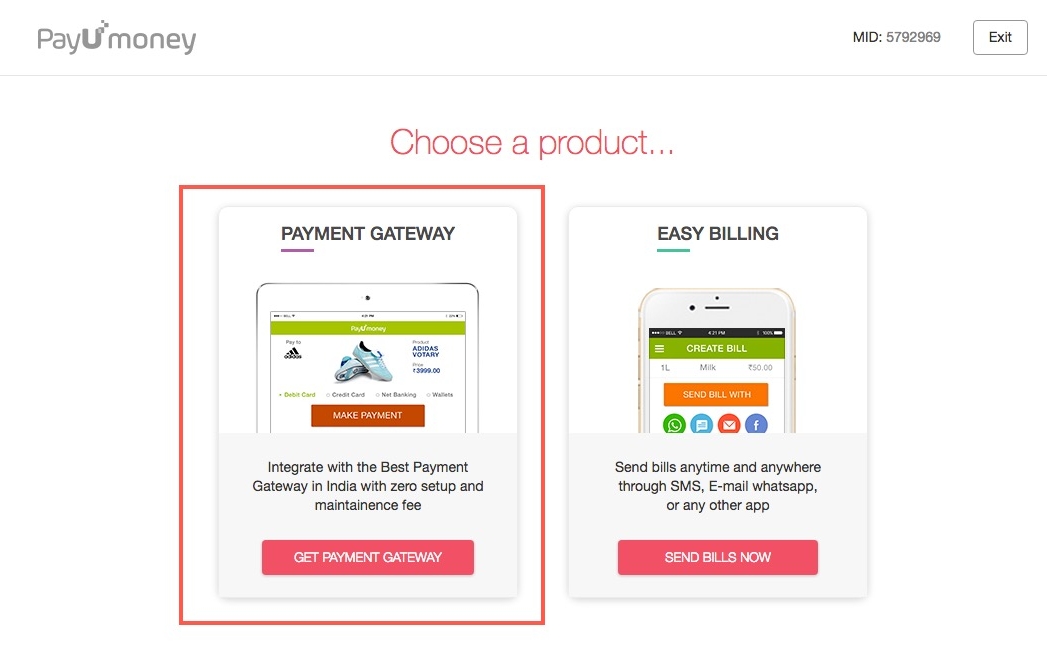
- ในขั้นตอนถัดไป คุณต้องกรอกชื่อธุรกิจและรายละเอียดอื่นๆ เกี่ยวกับธุรกิจของคุณ จากนั้นคลิกที่ ปุ่มลงทะเบียน

- เมื่อคุณลงทะเบียนแล้ว คุณจะเห็นหน้าจอด้านล่าง
- คลิกที่ บูรณาการเต็มรูปแบบ แถบ

- ในขั้นตอนถัดไป คุณต้องคัดลอกไฟล์ ID ผู้ค้า คีย์ & คีย์เกลือ เพื่อเชื่อมต่อบัญชี PayUmoney ของคุณกับร้าน Pixpa

เชื่อมต่อ PayUmoney
ในการเชื่อมต่อ PayUMoney ให้ทำตามขั้นตอนเหล่านี้:
- ไปที่ แกลลอรี่ลูกค้า มาตรา.

- คลิกที่ การตั้งค่า (1) แท็บทางด้านซ้ายมือ
- จากนั้นคลิกที่ วิธีการชำระเงิน (2) แท็บด้านบน
- คุณจะเห็นตัวเลือกการชำระเงินทั้งหมดที่คุณสามารถเชื่อมต่อกับร้าน Pixpa ของคุณได้
- คลิกที่ ทำให้สามารถ ปุ่ม (3) ถัดจาก เพย์ยูมันนี่.

- เมื่อคลิกปุ่มเปิดใช้งาน คุณจะเห็นหน้าต่างป๊อปอัปที่คุณต้องวางสำเนา รหัสผู้ขาย (1) คีย์ (2) และ เกลือ (3) ในกล่องข้อความที่เกี่ยวข้อง
- คลิกที่ ลด ปุ่ม (4) เพื่อบันทึกการเปลี่ยนแปลง
โวล่า! บัญชี PayUmoney ของคุณเชื่อมต่อกับร้าน Pixpa ของคุณแล้ว

ลบการเชื่อมต่อ PayUmoney
- คุณสามารถยกเลิกการเชื่อมต่อ PayUmoney โดย ลบ Merchant ID, Key & Salt.
